在如今互联网时代,快速的上网速度对于人们来说已经变得至关重要。然而,由于各种原因,我们在家中或办公室的网络速度可能不够理想。本文将探讨通过合理设置路由...
2025-01-12 8 路由器设置
随着网络技术的迅猛发展,互联网已经成为了我们生活中不可或缺的一部分。特别是对于孩子来说,上网已经成为他们学习和娱乐的重要方式之一。然而,在享受互联网带来的便利的同时,网络安全问题也随之浮现。作为家长,如何通过路由器设置来保障儿童上网的安全,已成为一个值得我们深入探讨的话题。本文将向您详细介绍路由器设置儿童上网的一些安全措施,并就设置完成之后遇到无法上网的常见问题提供解决方案。
1.1启用家长控制功能
大部分现代路由器都配备了家长控制功能,允许用户对网络进行更细致的管理。通过这个功能,您可以设定网络访问时间、过滤不适宜的内容,甚至限制特定设备的上网流量。操作步骤一般如下:
1.在浏览器中输入路由器的IP地址(通常在设备背部标签上),并使用管理员账号登录。
2.寻找“家长控制”、“访问控制”或“安全设置”选项。
3.设置允许孩子上网的时间段,确保他们在适当的年龄或家长监督下使用网络。
4.输入要限制的网站地址或使用分类过滤来阻止成人或恶意内容。
1.2创建访客网络
如果您担心儿童可能无意中连接到不安全的网络,可以在路由器上设置访客网络。访客网络将与您的主网络隔离,防止孩子访问敏感资料或安装不必要的软件到主机。设置步骤为:
1.登录到您的路由器设置页面。
2.寻找并选择无线设置(或类似表述)中的“访客网络”选项。
3.设置访客网络的名称(SSID)和密码。
4.保存设置并将孩子设备连接到访客网络。
1.3启用MAC地址过滤
MAC地址过滤是一种通过限制特定设备的MAC地址访问网络的方式来增强网络安全。这意味着只有您在路由器上预设的设备可以连接网络。操作步骤:
1.进入路由器的管理界面。
2.寻找“安全设置”或“MAC地址过滤”选项。
3.启用MAC地址过滤功能,并添加您希望允许连接网络的设备的MAC地址。

完成上述设置后,如果孩子仍然不能访问互联网,可以按照以下步骤进行排错:
2.1检查物理连接是否正常
确保路由器电源已打开,并检查所有网络线缆是否插紧。尝试重新插拔网线,或更换网线以测试是否是线材问题。
2.2重启路由器和设备
有时候,简单的重启路由器和孩子的设备可以解决一些临时的连接问题。
2.3检查DNS设置
DNS设置错误可能导致无法正常上网。检查是否手动设置了错误的DNS服务器。
2.4检查IP地址配置
确认路由器是否分配了正确的IP地址给孩子的设备。如果不是,可能需要手动设置静态IP或调整路由器的DHCP设置。
2.5检查防火墙和安全软件设置
防火墙和安全软件可能错误地阻止了孩子的设备联网。检查这些安全特性,确保它们未设置禁止联网的规则。
2.6重置路由器到出厂设置
如果以上步骤都无法解决问题,您可能需要将路由器恢复到出厂设置。注意:这将移除您之前的所有设置,因此在重置前请记得备份重要设置。
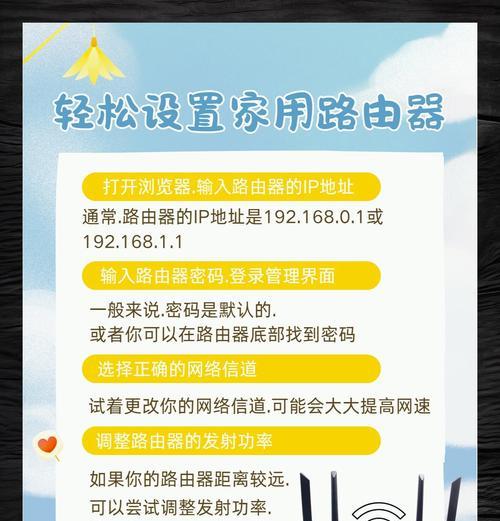
路由器作为家庭网络的核心,其安全性直接关系到家庭成员的上网体验。对于儿童用户,除了进行上述设置以保障网络安全,定期更新路由器的固件也是维护网络安全的重要环节。伴随着互联网使用的增加,了解网络安全知识变得至关重要。家长应该教育孩子如何识别网络诈骗、垃圾信息以及不适宜的内容,并教他们保护个人信息的方法。
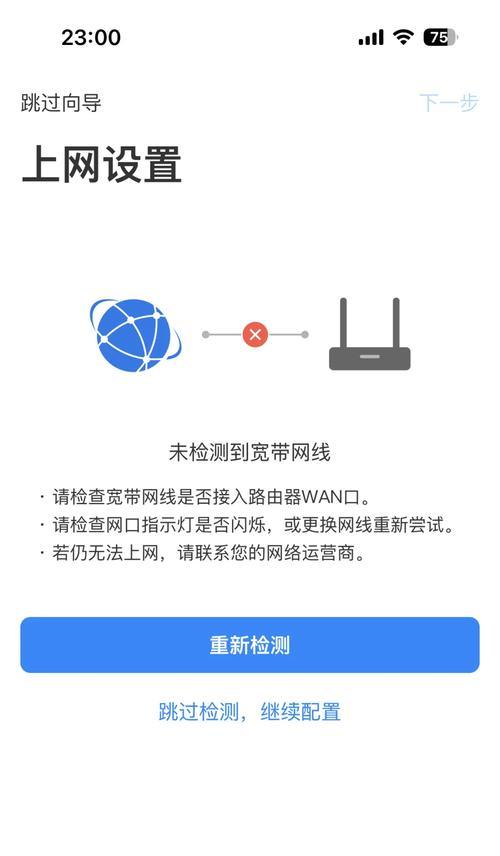
保障儿童在互联网中的安全是每位家长的责任。通过以上介绍的路由器设置,可以为孩子们上网建立一道坚实的防线。在遇到设置完成之后孩子无法上网的问题时,不妨按照本文提供的排错步骤进行尝试,多数问题都将迎刃而解。
通过细致的设置与定期检查,即可为孩子提供一个安全、健康的网络环境。这样的措施不仅能保护孩子免受不良信息的侵扰,还能培养他们良好的网络使用习惯。希望本文对您有所帮助,为孩子安全上网保驾护航。
标签: 路由器设置
版权声明:本文内容由互联网用户自发贡献,该文观点仅代表作者本人。本站仅提供信息存储空间服务,不拥有所有权,不承担相关法律责任。如发现本站有涉嫌抄袭侵权/违法违规的内容, 请发送邮件至 3561739510@qq.com 举报,一经查实,本站将立刻删除。
相关文章

在如今互联网时代,快速的上网速度对于人们来说已经变得至关重要。然而,由于各种原因,我们在家中或办公室的网络速度可能不够理想。本文将探讨通过合理设置路由...
2025-01-12 8 路由器设置

在当今数字化时代,越来越多的爱好者探索将日常使用的耳机改装为无线路由器,从而实现音频与网络的双重功能。然而,这个过程并不总是一帆风顺,改装过程中可能会...
2025-01-12 6 路由器设置

在现代生活中,路由器是连接我们与外部世界的不可或缺的一部分。对于网络技术爱好者或企业IT管理者来说,掌握如何正确设置路由器是基本技能之一。本文将详细介...
2025-01-12 11 路由器设置

在现代家庭和办公室网络中,通常需要设置多个路由器来实现无缝覆盖或是提高网络的承载能力。对于那些希望进一步扩展无线网络覆盖范围或增强信号稳定性的用户来说...
2025-01-11 12 路由器设置
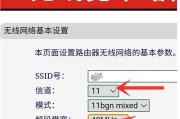
在现今的数字时代,拥有一台配置恰当的路由器对于保持家庭或办公室网络的稳定和安全至关重要。在诸多路由器中,192.168.0.1是一个常见的默认IP地址...
2025-01-11 12 路由器设置
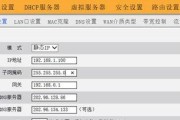
在当今这个数字化时代,网络已经无处不在,而路由器作为家庭和办公室网络的心脏,其设置方法对于用户来说至关重要。尤其是静态IP地址的设置,更是许多网络管理...
2025-01-10 14 路由器设置